Wenn man den PC einschaltet und nach getaner Arbeit wieder ausschaltet, wird man den hier beschriebenen Fehler wahrscheinlich gar nicht kennen. Mein PC wird praktisch nie ausgeschaltet und nach längerer Betriebszeit machen sich kleine Mängel bemerkbar; nicht immer dieselben aber etwa von dieser Sorte:
- Programmsymbole lassen sich nicht mehr starten
- Ordner werden nicht geöffnet wenn man auf das Symbol klickt
- Das Kachelmenü reagiert nicht mehr in allen Details
- Langsame Reaktion des Explorers
- …
Als früher irgendeines dieser Symptome auftrat, wurde einfach der PC neu gestartet, und alles war wieder OK. Irgendwann kam ich aber drauf, dass die gemeinsame Ursache für dieses Verhalten der Explorer ist, und dass es genügt, den Explorer-Task neu zu startet, damit die Mängel verschwinden.
Diese prophylaktische Maßnahme kann bei allen Problemen angewendet werden, die mit dem Desktop, der Taskleiste und dem Startmenü auftreten.
Explorer neu starten
manuell
- Strg-Alt-Entf -> Task Manager (oder Strg-Umschalt-Esc)
- Task “Windows Explorer” neu starten
Nun sind diese Handgriffe kein Problem, aber es wäre einfacher, wenn das mit einem einzigen Klick funktionieren würde.
mit Powershell-Skript
Man schreibt folgenden Text in eine Datei restart-exp.ps1:
get-process explorer | stop-process
Diese PowerShell-Datei legt man auf den Desktop. Klickt man das Symbol an, wird diese Datei mit Powershell ausgeführt und der Neustart des Explorers erfolgt ohne Verzögerung.
Aktivieren mit Taskleistensymbol
Das Problem scheint damit gelöst zu sein, man kann den Explorer mit einem Klick auf die Datei restart-exp.ps1 starten, wäre da nicht der Wunsch, im aufgeräumten Zustand nichts am Desktop herumliegen zu haben. Es wäre schön, dieses Symbol zwar immer griffbereit aber nicht am Desktop, sondern in der Taskleiste zu haben.
Üblicherweise kann man alle ausführbaren Programme oder Verknüpfungen in die Taskleiste ziehen oder mit dem Kontextmenü “An Start anheften” – dann erscheint das Symbol im Kachelmenü. Aber eine Skript-Datei gehört nicht zu den Dateitypen mit denen das bei Windows 10 funktioniert. (In früheren Windows-Versionen (7) war das möglich, aber Microsoft hat diese Option im Kontextmenü für Skript-Dateien entfernt.) Man muss in diesem Fall die Einschränkung von Windows 10 überlisten, und das geht so:
- Man verschiebt die Datei restart-exe.ps1 in einen Ordner, in dem sich Skripte befinden, damit ist der Desktop von dieser Datei befreit.
- Diesen Ordner öffnet man und führt die folgenden Schritte aus:
- Umbenennen von restart-exe.ps1 in restart-exe.ps1.exe.
- Damit ändert sich das Symbol auf das für den Dateityp .exe.
- Man erstellt am Desktop eine gleichnamige Verknüpfung, die man auf diese exe-Datei zeigen lässt.
- Damit man sich daran erinnert, was diese Verknüpfung mach, sucht man aus der Symbolbibliothek ein besseres Symbol aus und ordnet es dieser Verknüpfung zu.
- Man zieht diese Verknüpfung in die Taskleiste. Das ist möglich, weil die Verknüpfung auf eine exe-Datei zeigt. Wäre das Ziel eine Skript-Datei könnte man die Verknüpfung nicht in die Taskleiste ziehen.
- Umbenennen von restart-exe.ps1.exe im Skript-Ordner in restart-exe.ps1.
- In den Eigenschaften des soeben erstellten Taskleistensymbols ändert man das Ziel von restart-exp.ps1.exe auf restart-exp.ps1
- Die am Desktop angelegt Verknüpfung kann man löschen.
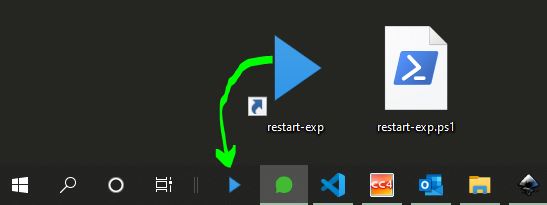
Voilà, man hat jetzt ein Symbol in der Taskleiste, welches das Powershell-Skript ausführt.
Diese Anleitung ist für alle Objekte anwendbar, deren Anpinnen von Windows 10 nicht unterstützt wird.
Franz Fiala
Letzte Artikel von Franz Fiala (Alle anzeigen)
- Neue Folgen im Physik-Universum - 18. Dezember 2023
- Große Dateien in WordPress - 17. Dezember 2023
- Wien-Panorama - 16. Dezember 2023

Wenn das die Greta hört, dass du die Kiste durchrennen lasst…Franzi…Franzi…Franzi 🙂